在Mac下如何快速查找大型文件避免一个个找的麻烦
摘要:我们在使用过程中想查找一些大型的文件时,怎么样才能避免一个个找的麻烦呢?今天小编就来教大家如何快速查找MAC中的大型文件吧。如何快速查找大型...
我们在使用过程中想查找一些大型的文件时,怎么样才能避免一个个找的麻烦呢?今天小编就来教大家如何快速查找MAC中的大型文件吧。
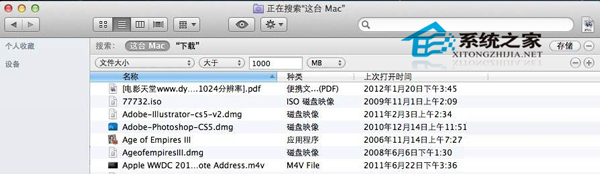
如何快速查找大型文件:
-打开一个新的Finder窗口
-按

+F 开启搜索
-在“种类”这里选择“其他”,然后从文件列表中找到“文件大小”这一项
-在第二个过滤选项中选择“大于”
-在第三个过滤选项中,我们可以设定文件大小的限制,例如1000MB,这里可以根据需求自定义
这里是在整台Mac磁盘下进行搜索的,如果想单独针对某个文件夹搜索,先打开这个文件夹按

+F后选择过滤到该文件夹即可。右上方的“存储”选项可以将大型文件搜索结果存在左侧智能列表中,以后访问查找更加方便。
以上就是MAC中快速查找大型文件的方法了,如果你想要删除一些MAC中的大型文件,那么使用这个方法是非常方便的哦。
【在Mac下如何快速查找大型文件避免一个个找的麻烦】相关文章:
★ Mac如何恢复已删除文件?苹果Mac找回删除文件的方法介绍
★ 在Mac OS Yosemite 系统中如何发送超大邮件附件
